浮き輪のような模様を加えると、一気に華やいだ印象になります。
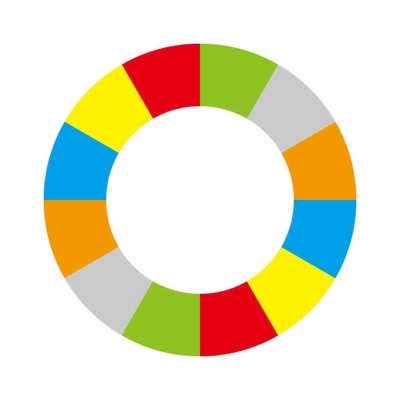
このような模様を作りました。
メニュー
①円を描く
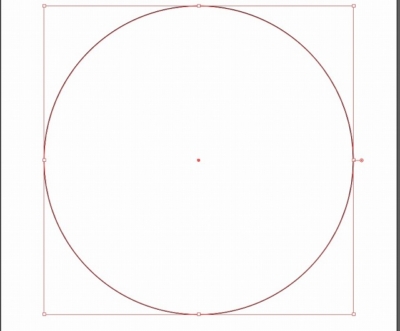
最初に円を描きます。
ここでは直径500pxの円にしました。
②線を引き、円の中央に揃える
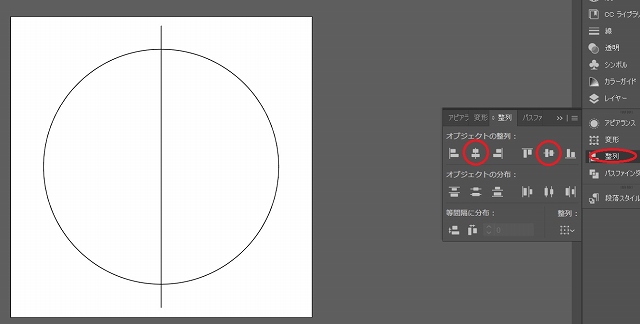
500pxよりやや長い線を引き、円の中央に揃えます。
③「回転ツール」をクリックした後、「Alt」キーを長押ししながら中央の点をクリックし、30度回転させる
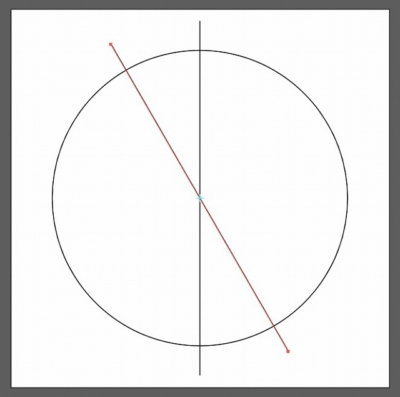
「回転ツール」をクリックした後、「Alt」キーを長押ししながら中央の点をクリックし、30度回転させます。
④「Ctrl」キーを長押ししながら「D」キーを数回押す
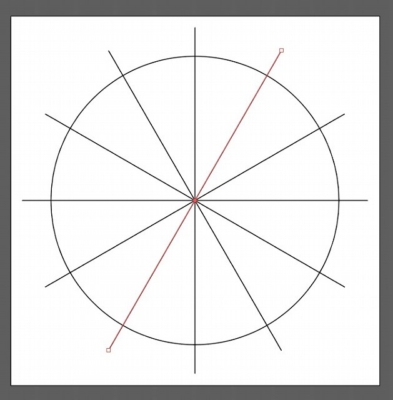
「Ctrl」キーを長押ししながら「D」キーを数回押すと、上の図のようになります。
⑤図形全体を選択した後、「パスファインダー」で「分割」する
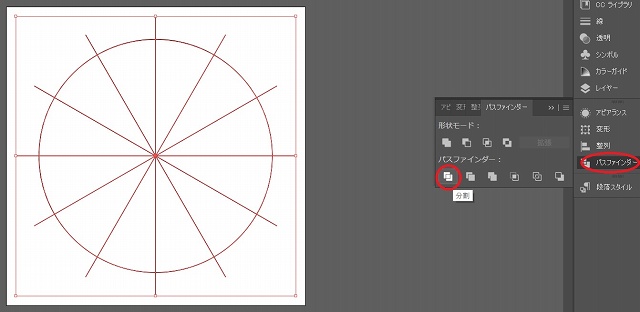
図形全体を選択した後、「パスファインダー」で「分割」します。
⑥「オブジェクト」で「グループ解除」する
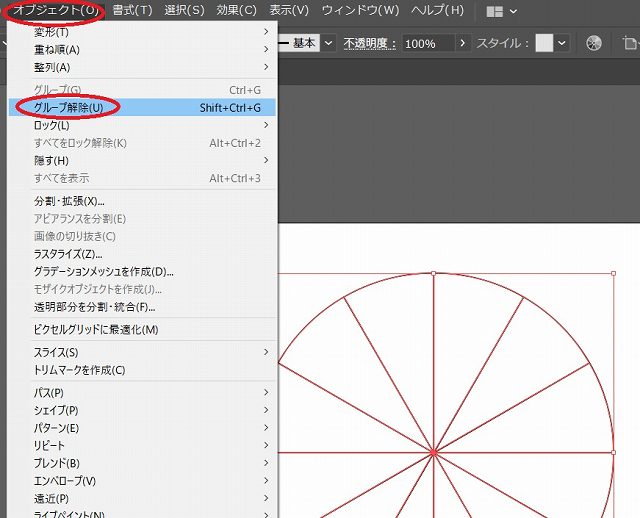
「オブジェクト」で「グループ解除」します。
⑦各パーツの「線」をなくし、「塗り」を任意の色にする
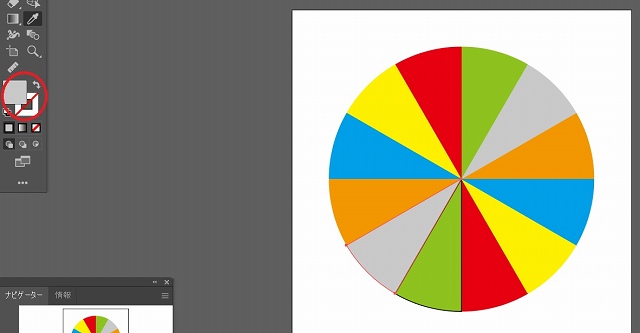
各パーツの「線」をなくし、「塗り」を任意の色にします。
⑧すべての図形を選択し、「オブジェクト」を「グループ」化する
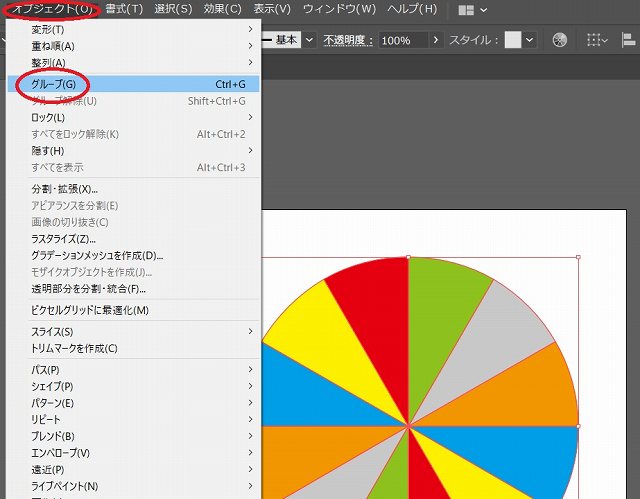
すべての図形を選択し、「オブジェクト」を「グループ」化します。
⑨小さな円を描き、中央に配置する
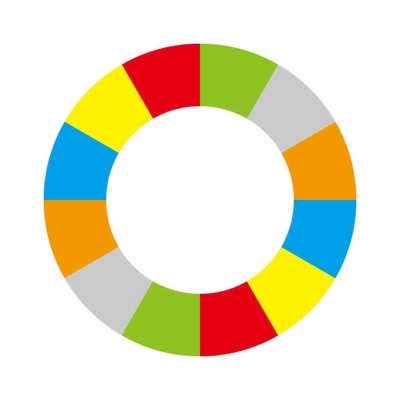
小さな円を描き、中央に配置すると、浮き輪のような模様にすることができます。